4.2 应用用户的个人配置设置和数据
-
确保在目标设备上安装了 Personality Migration。有关更多信息,请参见部分 2.2, 在 Windows 上安装 ZENworks Personality Migration。
-
使用如下所示的方法来在系统上起动 ZENworks Personality Migration:
-
单击桌面上的 快捷方式图标。
-
单击 > > > 。
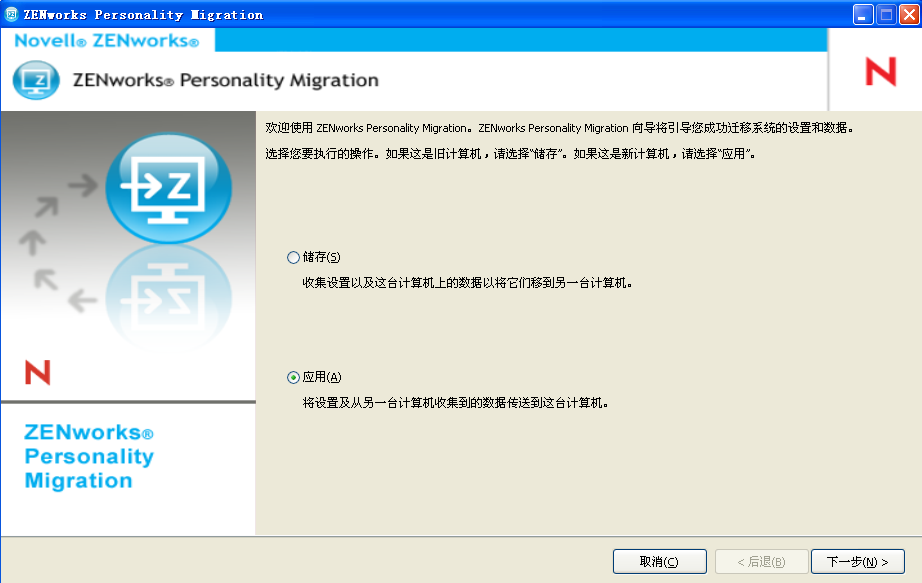
-
-
单击以应用设备上保存的设置和数据。
-
单击,然后选择以何种模式传送设置和数据:
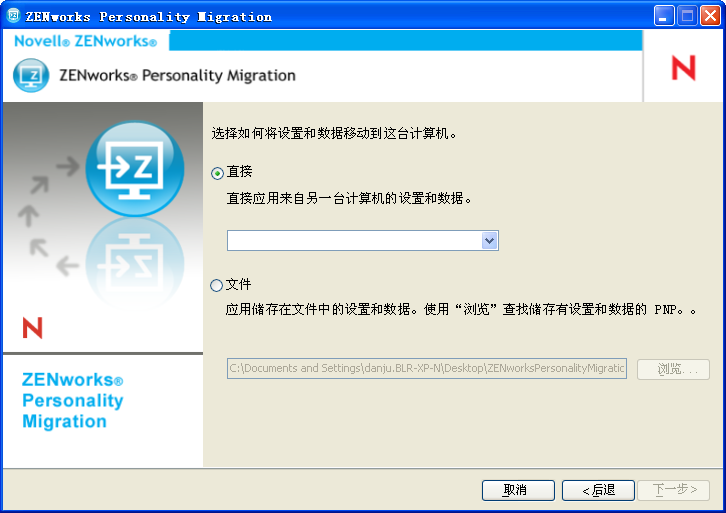
-
选择要应用其设置和数据的源系统。
-
单击,然后从以下传送选项中选择一个:
-
单击。
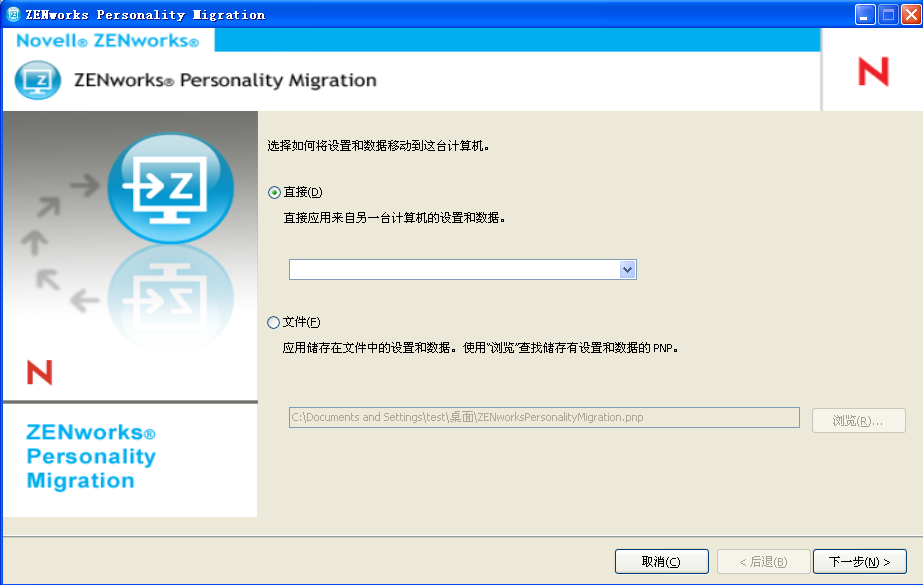
列会列出 PNP 文件中存储的用户帐户信息。
列会列出当前设备上可用的用户帐户。
如果管理员已登录目标设备,但目标设备上不存在源用户,则会在目标设备上自动创建一个口令为空白的源用户帐户。
重要说明:如果在目标设备上启用了口令复杂度策略,则不会在目标设备上创建源用户帐户。
如果管理员并未登录目标设备,选中的设置就会迁移到登录目标设备的用户的配置文件中。
您还可以在列中执行以下任何操作:
-
选择现有用户帐户将个人配置设置应用到其他用户。
例如,您可以将 的个人配置设置应用到 用户。
-
单击创建新的用户帐户,并将个人配置设置应用到这个新建用户。系统将提示您输入新用户的用户名和口令。
注:如果目标设备上启用了口令复杂度策略,则请务必指定与目标设备的口令复杂度策略匹配的口令。
-
-
单击。取消选择不要迁移的系统设置。
-
单击。取消选择不要迁移的应用程序设置。
-
(可选)如果要在应用程序间应用个人配置设置,请双击列中的应用程序名称,并选择其他应用程序。例如,您可以将 FireFox* 书签和设置应用到 Internet Explorer*,反之亦然。
-
单击。取消选择不要迁移的文件设置。
-
(可选)双击“目标”列中的文件名以更改该文件的目标。
-
单击以将选定的设置迁移到目标设备。此步骤可能需要一些时间,具体取决于迁移的数据量。
-
查看迁移结果。如果出现错误,则会显示为红色。